win10背景图片记录怎么删除 win10如何删除个性化背景图片记录
更新时间:2023-08-07 10:13:03作者:skai
我们大家应该在使用win10操作系统的时候,都在个性化中设置过win10的背景图片吧,有些用户在更换了背景之后发现在个性化中还会保存着之前用过的背景,想要清除但是却又不知道怎么操作,那么win10背景图片记录怎么删除呢?接下来小编就带着大家一起来看看win10如何删除个性化背景图片记录。
具体方法:
1.先来看一下Windows10设置壁纸的位置,以前用过的壁纸都会在该位置显示。
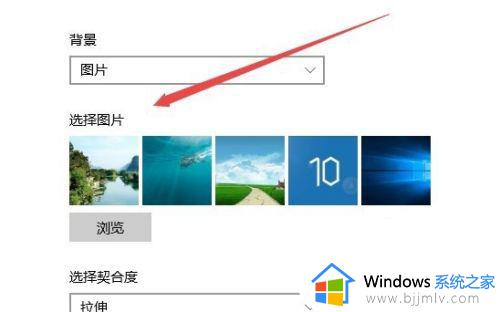
2.如果想删除这些壁纸,可以右键点击桌面左下角的开始按钮。在弹出菜单中选择“运行”菜单项。
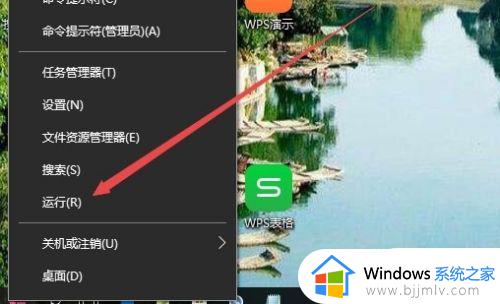
3.在打开的运行窗口中,输入命令regedit,然后点击确定按钮。
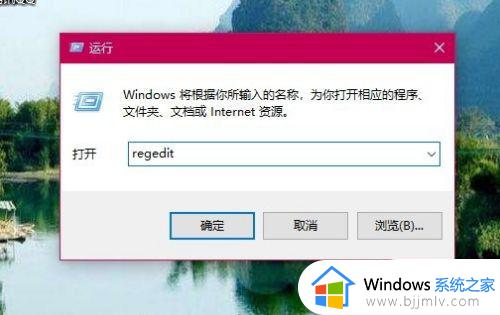
4.这时会打开注册表编辑器,在编辑器窗口中定位到HKEY_CURRENT_USERSoftwareMicrosoftWindowsCurrentVersionExplorerWallpapers注册表项。
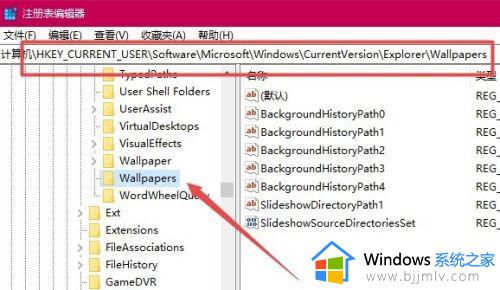
5.这时在右侧窗口中就会显示出所有的历史壁纸了,按壁纸的顺序从0---4依次排列。
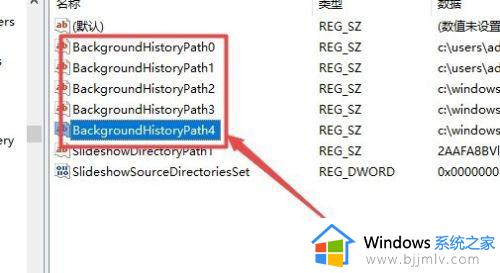
6.选中想要删除的壁纸,然后右键点击该键值,在弹出菜单中选择“删除”菜单项。
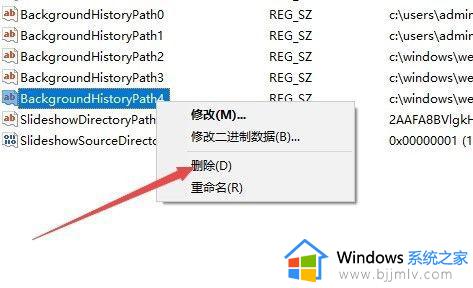
7.这时会弹出一个“确认数值删除”的窗口,点击“是”按钮就可以了。
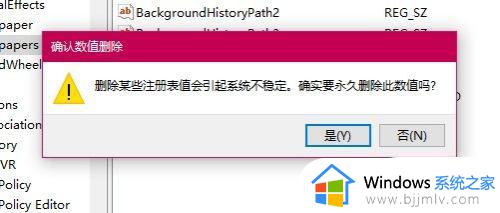
以上全部内容就是小编带给大家的win10删除个性化背景图片记录方法详细内容分享啦,小伙伴们如果你们使用win10操作系统的时候也需要清楚记录的话可以参照小编的内容进行操作,希望本文可以帮助到你。
win10背景图片记录怎么删除 win10如何删除个性化背景图片记录相关教程
- win10背景图片记录怎么删除 win10在哪里删除背景图片记录
- win10个性化背景图片在哪 win10怎么设置个性背景图片
- win10主题背景图片在哪个文件夹 win10桌面背景图片存储位置
- win10个性化背景图片哪里设置 window10怎么设置个性化桌面
- win10的桌面背景图片在哪儿 win10背景图片在哪里
- win10怎么更改桌面背景图片 win10如何更改桌面背景图片设置
- win10桌面背景图片怎么设置 win10如何更换桌面背景图片
- win10的背景图片在哪个目录 win10桌面背景图片保存在哪个文件夹
- win10 背景图片怎么设置 win10桌面背景的设置步骤
- win10系统桌面背景图片怎么设置 win10系统如何设置桌面背景图片
- win10如何看是否激活成功?怎么看win10是否激活状态
- win10怎么调语言设置 win10语言设置教程
- win10如何开启数据执行保护模式 win10怎么打开数据执行保护功能
- windows10怎么改文件属性 win10如何修改文件属性
- win10网络适配器驱动未检测到怎么办 win10未检测网络适配器的驱动程序处理方法
- win10的快速启动关闭设置方法 win10系统的快速启动怎么关闭
热门推荐
win10系统教程推荐
- 1 windows10怎么改名字 如何更改Windows10用户名
- 2 win10如何扩大c盘容量 win10怎么扩大c盘空间
- 3 windows10怎么改壁纸 更改win10桌面背景的步骤
- 4 win10显示扬声器未接入设备怎么办 win10电脑显示扬声器未接入处理方法
- 5 win10新建文件夹不见了怎么办 win10系统新建文件夹没有处理方法
- 6 windows10怎么不让电脑锁屏 win10系统如何彻底关掉自动锁屏
- 7 win10无线投屏搜索不到电视怎么办 win10无线投屏搜索不到电视如何处理
- 8 win10怎么备份磁盘的所有东西?win10如何备份磁盘文件数据
- 9 win10怎么把麦克风声音调大 win10如何把麦克风音量调大
- 10 win10看硬盘信息怎么查询 win10在哪里看硬盘信息
win10系统推荐